安装前一定要看好各个版本的对应关系!
安装cuda
第一步就是安装cuda
这里找了一下最详尽对新手最友好的教程就是这个了
一步步非常详细
对于windows10系统来说可以右键打开NVIDIA控制面板,其他照着教程即可
也许会有小伙伴问需不需要去查看一下自己电脑目前安装的驱动版本号
其实不用的,如图所示,已经检测出来自己的系统是否安装了相关组件,并且已经有了安装的版本号
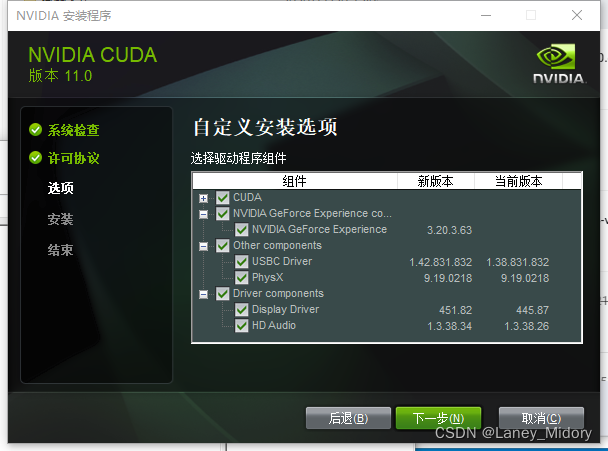
那么按照教程,我就应该勾选GeForce,因为我的系统没有安装这个,所以当前版本为空
如果当前版本新于新版本,那么我就应该取消勾选,那我的勾选情况就应该如下图所示
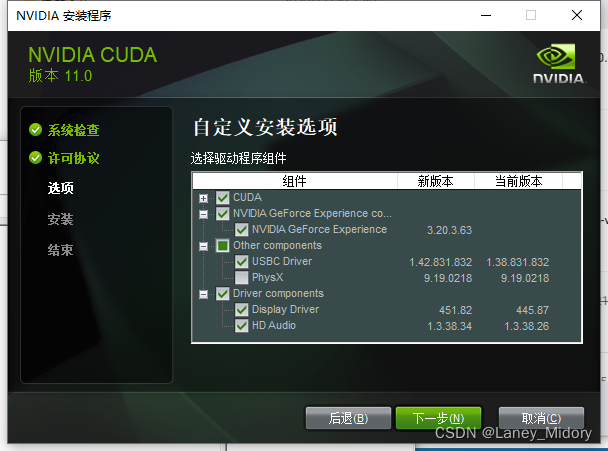
然后继续按照教程走吧
安装cuda11的教程
由于我安装的版本是11.0因此教程略有不同,下面的安装教程可以查看这部分
cmd部分的验证操作
打开cmd,带你点击开始→运行。(或是win+r)
打开输入(cmd)点击确定,输入:d:回车。来进入某一盘
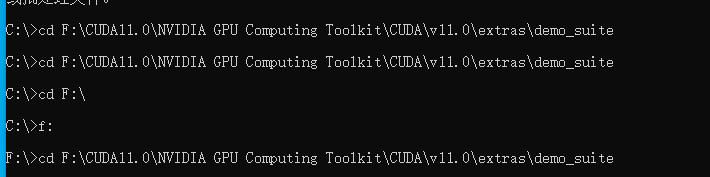
操作了半天才进入f盘
接下来验证即可
成功!
Python2.7.18安装(Win10)
教程看这篇文章
Pytorch 0.2.0安装
首先查看对应的安装版本,这里查看
发现cuda11对应的pytorch版本号是v1.7.0、v1.7.1
但是安装语句是conda,那么这里再安装
anaconda安装
这里是错误的操作:
我这里挑了最新的来安装
并且参照这篇文章来安装
这里我没有把它添加到环境变量里,也没有替换python,因此我的python还是2.7版本的
但是无法安装1.7版本的pytorch,报错python版本太高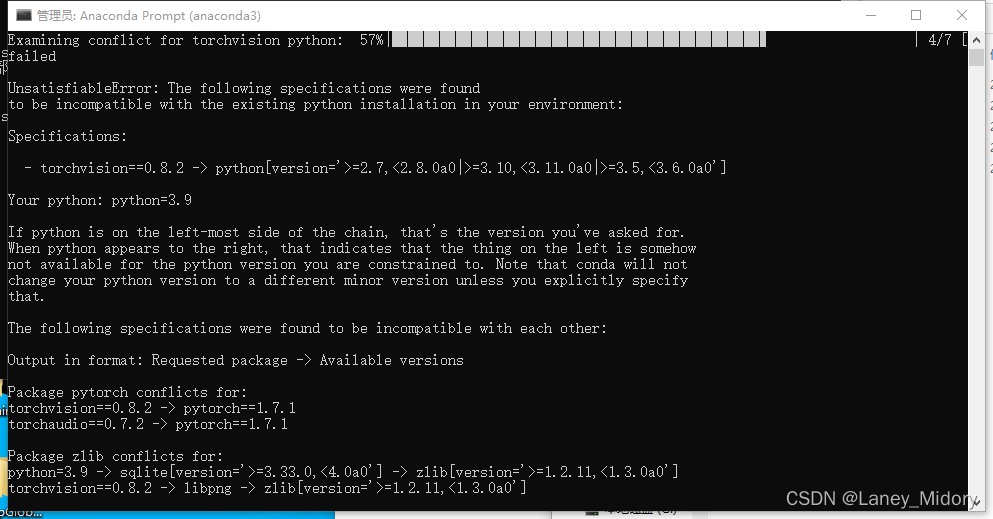
正确的是需要去查看anaconda对应的python版本,查看这篇文章
现在开始卸载,卸载方式查看这篇文章
重新安装了对应的Anaconda3-5.2.0-Windows-x86_64
python3.6
接下来打开使用官网的conda进行安装,等半天都没有反应,于是只好采用pip来安装,终于开始下载了
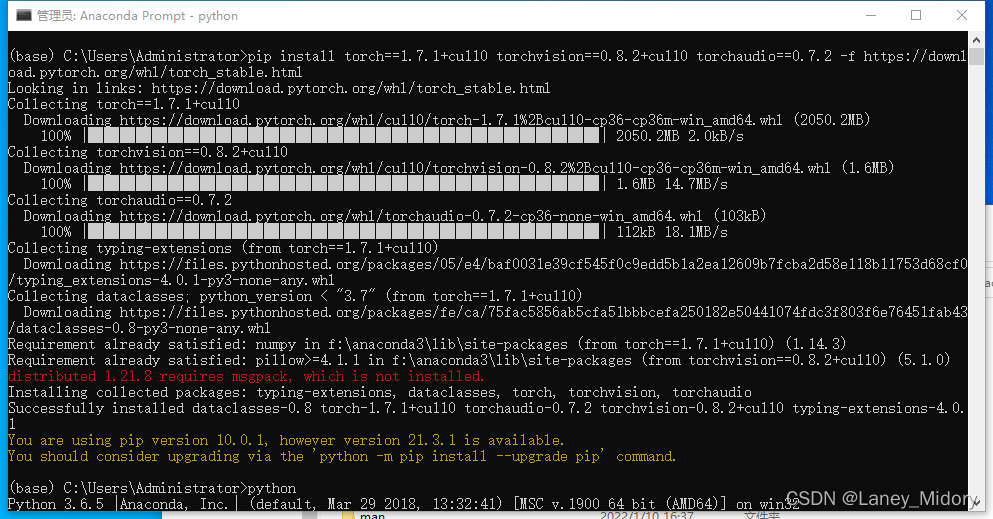
但是出现distributed 1.21.8 requires msgpack, which is not installed.
于是,如下图进行安装,终于没报错
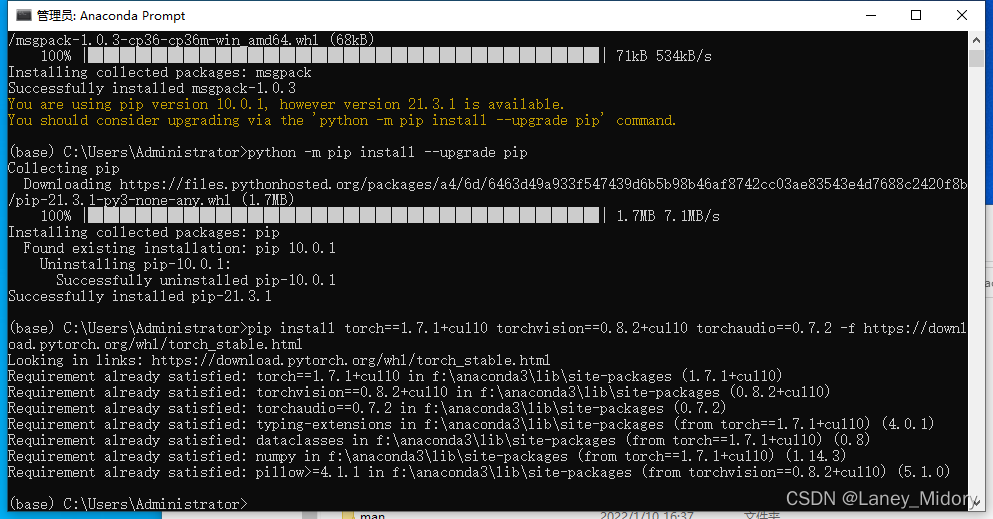
验证pytorch的安装
如果下图没报错,那么成功啦
































 被折叠的 条评论
为什么被折叠?
被折叠的 条评论
为什么被折叠?










